आपके विंडोज 10 पीसी की प्रॉक्सी सेटिंग्स कब बदल जाती हैं, आपको पता भी नहीं चलेगा। यह अनजाने में हो सकता है, यह गलत सॉफ़्टवेयर इंस्टॉलेशन के कारण हो सकता है, या किसी हानिकारक प्रोग्राम के कारण हो सकता है जो आपकी जानकारी के बिना प्रॉक्सी सेटिंग्स को बदल सकता है।
गलत प्रॉक्सी सेटिंग्स के लिए धन्यवाद, आप अचानक देख सकते हैं कि वेब पेज बहुत धीमी गति से लोड या लोड नहीं हो रहा है। संक्षेप में, वेब ब्राउज़ करते समय आपको कनेक्शन की समस्याओं का सामना करना पड़ता है। तो, आप इसे कैसे ठीक करते हैं प्रॉक्सी सेटिंग समस्या में परिवर्तन है? आइए देखें कैसे।
विधि 1: रजिस्ट्री संपादक का उपयोग करना
चरण 1: दबाओ विंडोज कुंजी + आर खोलने के लिए Daud आदेश। अब, टाइप करें regedit सर्च बॉक्स में और हिट करें दर्ज.

चरण दो: में रजिस्ट्री संपादक विंडो, नीचे दिए गए पथ पर नेविगेट करें:
HKEY_LOCAL_MACHINE\Software\Policies\Microsoft\Windows\CurrentVersion\Internet सेटिंग्स
अब, खोजें प्रॉक्सी सेटिंग्स प्रति उपयोगकर्ता फलक के दाईं ओर रजिस्ट्री। लेकिन, अगर रजिस्ट्री गुम है, तो फॉलो करें चरण 3 इसे बनाने के लिए।
चरण 3: फलक के दाईं ओर, खाली क्षेत्र पर राइट-क्लिक करें, पर क्लिक करें नवीन व, और चयन DWORD (32-बिट) मान संदर्भ मेनू से।

चरण 4: नए मान को इस रूप में नाम दें प्रॉक्सी सेटिंग्स प्रति उपयोगकर्ता और इसे खोलने के लिए डबल-क्लिक करें।
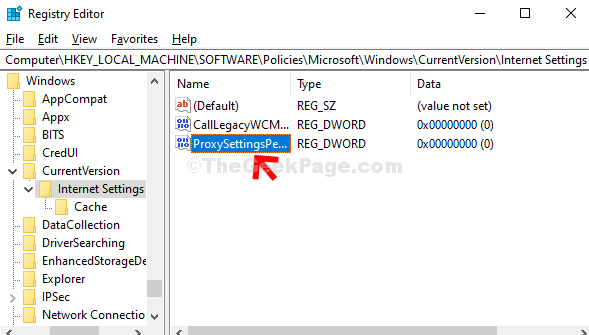
चरण 5: में DWORD (32-बिट) मान संपादित करें खिड़की, बदलें मूल्यवान जानकारी सेवा मेरे 1 और हिट ठीक है.

परिवर्तनों के प्रभावी होने के लिए अब बस अपने कंप्यूटर को पुनरारंभ करें।
विधि 2: इंटरनेट गुणों का उपयोग करना
चरण 1: दबाओ विंडोज कुंजी + आर खोलने के लिए अपने कीबोर्ड पर एक साथ Daud आदेश। अब, टाइप करें: Inetcpl.cpl सर्च बॉक्स में और हिट करें दर्ज.

चरण दो: में इंटरनेट गुण विंडो, पर क्लिक करें सम्बन्ध टैब और फिर click पर क्लिक करें लैन सेटिंग्स बटन।

चरण 3: में लैन सेटिंग्स खिड़की, नीचे प्रॉक्सी सर्वर अनुभाग, के बगल में स्थित बॉक्स को अनचेक करें अपने LAN के लिए प्रॉक्सी सर्वर का उपयोग करें, और दबाएं ठीक है परिवर्तनों को सहेजने और बाहर निकलने के लिए।
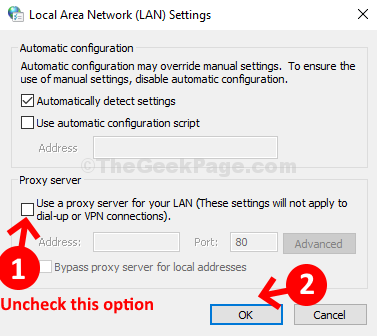
इतना ही। आपके कंप्यूटर की प्रॉक्सी सेटिंग्स अब बंद हैं।

![विंडोज 10/7 पर अज्ञात नेटवर्क समस्या को ठीक करें [हल]](/f/78411546820297ffc062fec0d45d5d84.jpg?width=300&height=460)
